En esta guía paso a paso verás cómo habilitar dos formas simultáneas para autenticación en el acceso SSH en tus instancias Linux – una regla básica para buenas prácticas de seguridad. Esto puede ser muy útil no sólo para trabajar en la nube, sino también en cualquier entorno, tomando en cuenta la seguridad.
Antes de empezar, necesitas considerar algunos puntos importantes:
– Crea una contraseña para el usuario Ubuntu. Esto debe hacerse para cada usuario añadido.

– Este ejemplo es en Ubuntu. Para Oracle Linux/CentOS, el único cambio es en el paso 4, donde el grupo no es sudo. En ese caso, cambia al grupo wheel.
Creación de usuario con contraseña y clave SSH
1. Ingresa como sudo / root

2. Crea el nuevo usuario (en este ejemplo el nombre es username).

3. Cambia la contraseña del nuevo usuario

4. Añade el usuario en el grupo sudo

5. Cambia al nuevo usuario

6. En el nuevo usuario, crea la clave SSH

7. Confirma que el nuevo usuario es el owner del directorio SSH

8. Crea el archivo authorized_keys copiando la clave pública creada en el paso 6

9. Confirma que solamente el nuevo usuario tiene autorización en el directorio SSH

Liberar acceso con combinación de contraseña y clave
1. Ingresa como sudo/root

2. Edita el archivo de configuración sshd_config con el editor de texto que estés más familiarizado

3. Añade, cambia o elimina comentarios de los siguientes parámetros.
Observación: el archivo debe tener esos parámetros comentados o con otra indicación. En caso no haya, debes incluir la línea.
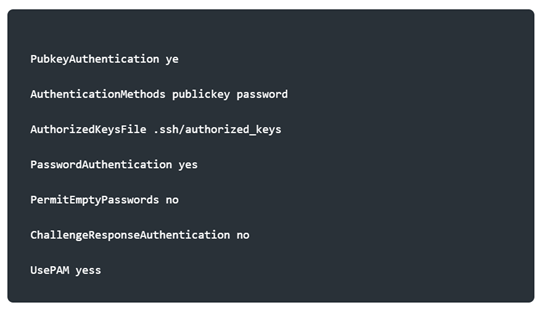
Esos parámetros deben estar activos en el archivo sshd_config
4. Reinicia la máquina

¡Listo!
Ahora que ya has habilitado ambas formas de autenticación en tus instancias Linux, todo lo que tienes que hacer es mantener las buenas prácticas de seguridad.
¿Aún no utilizas Oracle Cloud? Con una serie de beneficios como alto desempeño, escalabilidad, autonomía y disponibilidad, puedes probar la nube Oracle a través del Modo Gratuito (Free Tier), formado por el Uso Libre (Always Free) y Evaluación Gratuita de 30 días (Free Trial). ¡Empieza ahora!
